Come creare un grafico di distribuzione dei pesci in excel
La distribuzione di Poisson descrive la probabilità di ottenere k successi durante un dato intervallo di tempo.
Se una variabile casuale X segue una distribuzione di Poisson, la probabilità che X = k successo può essere trovata con la seguente formula:
P(X=k) = λ k * e – λ / k!
Oro:
- λ: numero medio di successi che si verificano durante un intervallo specifico
- k: numero di successi
- e: una costante pari a circa 2,71828
L’esempio seguente mostra come creare un grafico di distribuzione di Poisson in Excel.
Esempio: diagramma di distribuzione di Poisson in Excel
Per creare un grafico della distribuzione di Poisson, dobbiamo prima decidere un valore per λ (numero medio di successi):
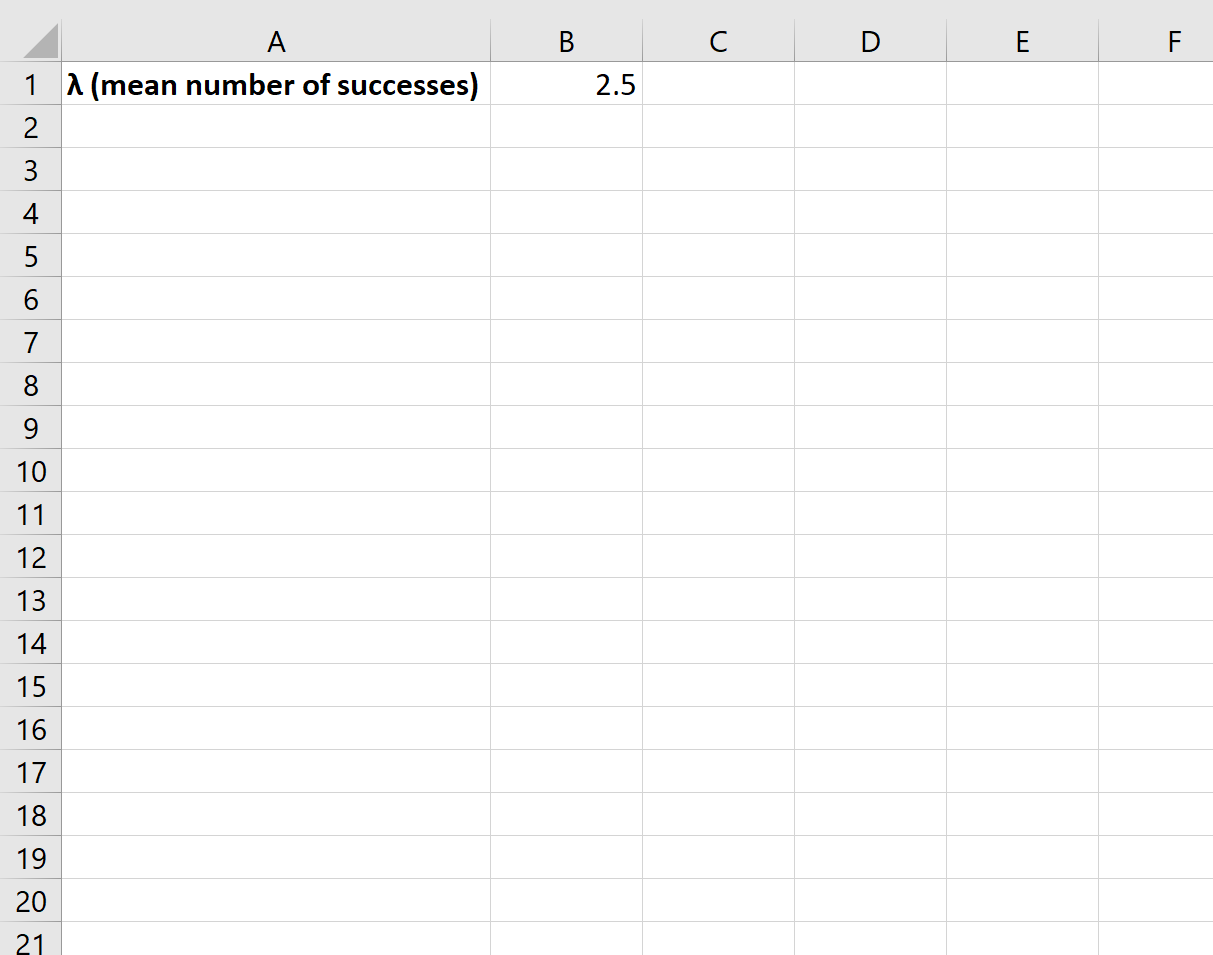
Successivamente, dobbiamo creare una colonna per ogni possibile numero di successi:
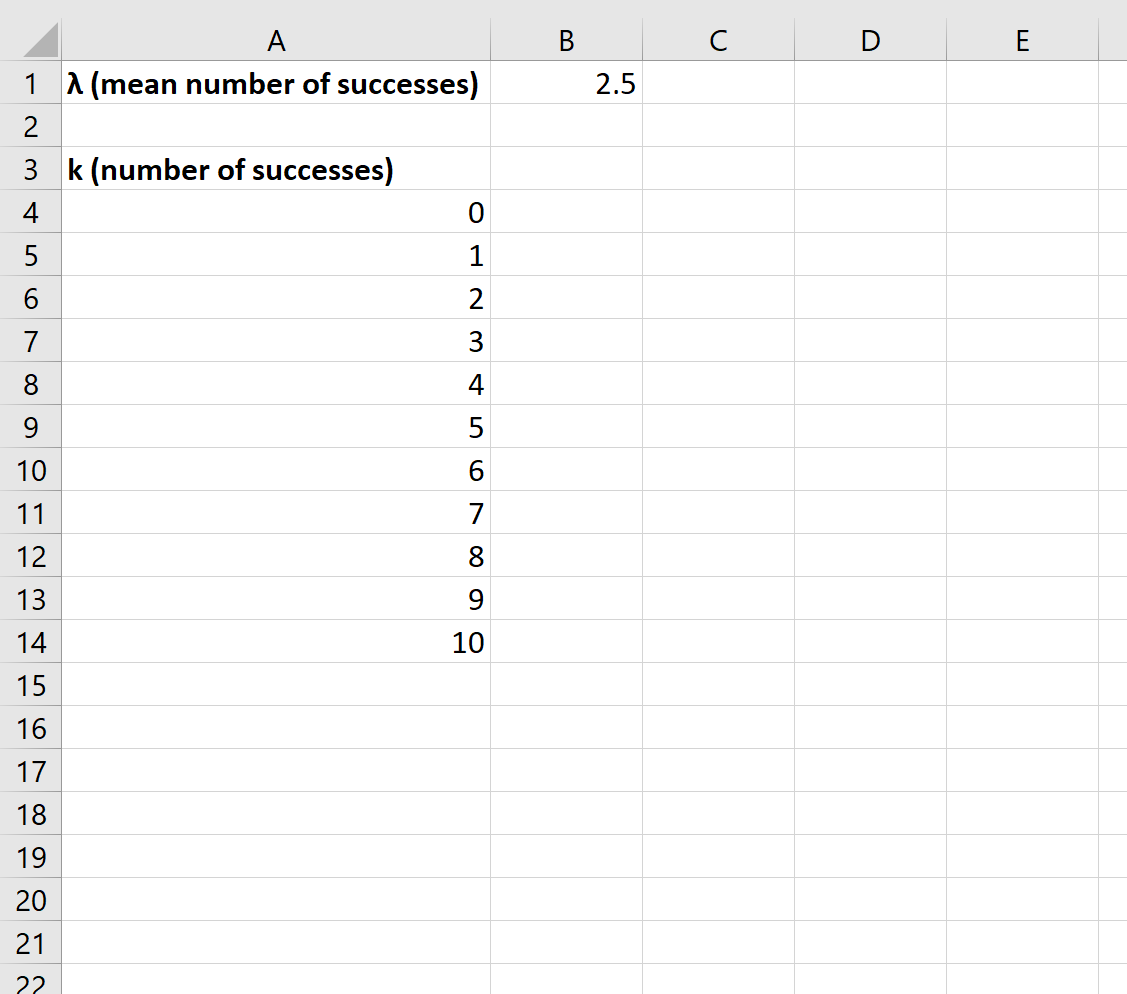
Nota che abbiamo k = 10 possibili successi. Avremmo potuto sceglierne di più, ma le probabilità diventano molto basse per valori superiori a 10, come vedremo più avanti in questo articolo.
Successivamente, possiamo utilizzare la funzione POISSON.DIST() per calcolare la probabilità di Poisson per il primo numero di successi:
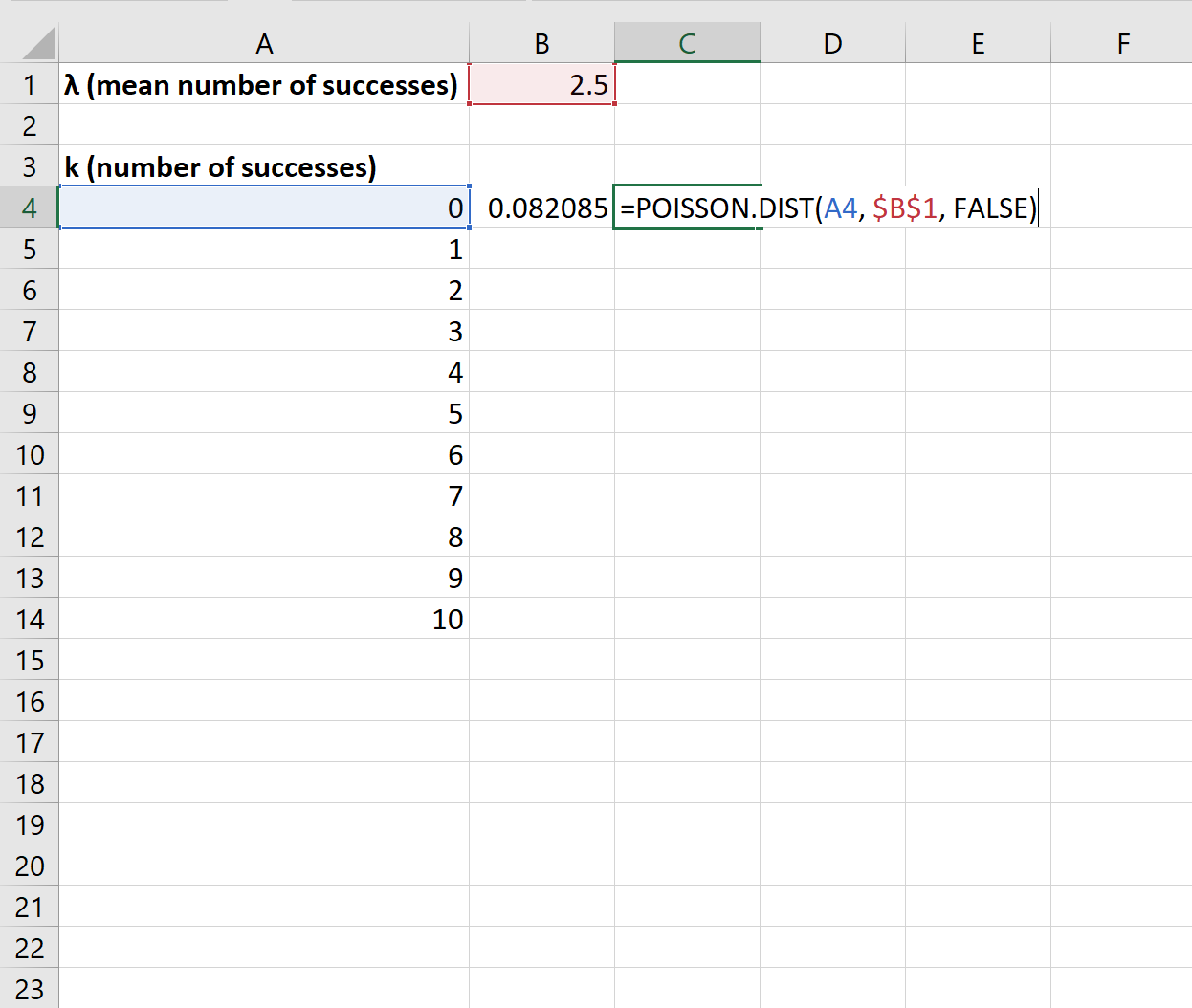
Possiamo quindi copiare e incollare questa formula nelle celle rimanenti della colonna B:
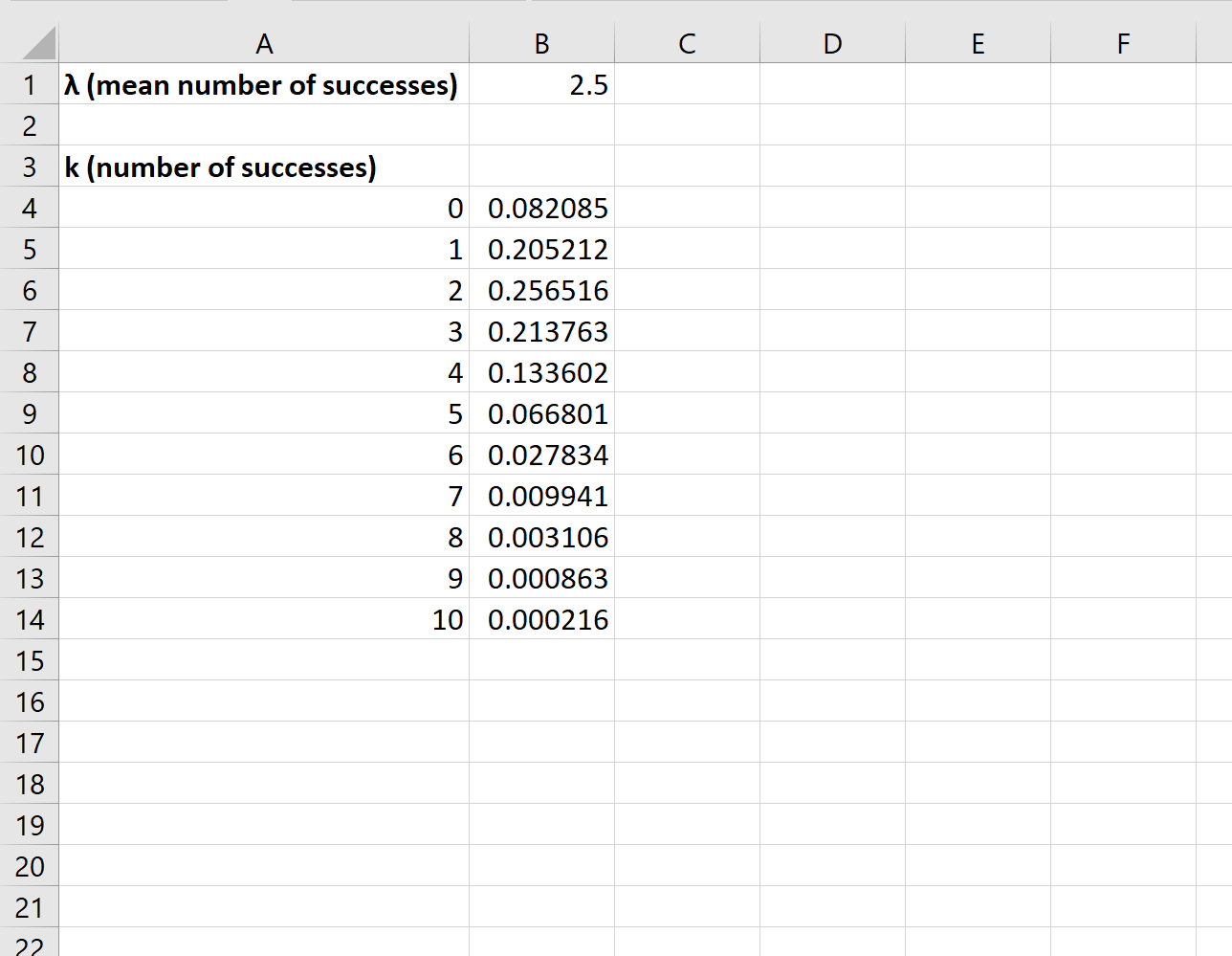
Infine, possiamo evidenziare ciascuna delle probabilità di Poisson, quindi fare clic sulla scheda Inserisci lungo il nastro superiore, quindi fare clic sull’icona Inserisci grafico a colonne o a barre nel gruppo Grafici :
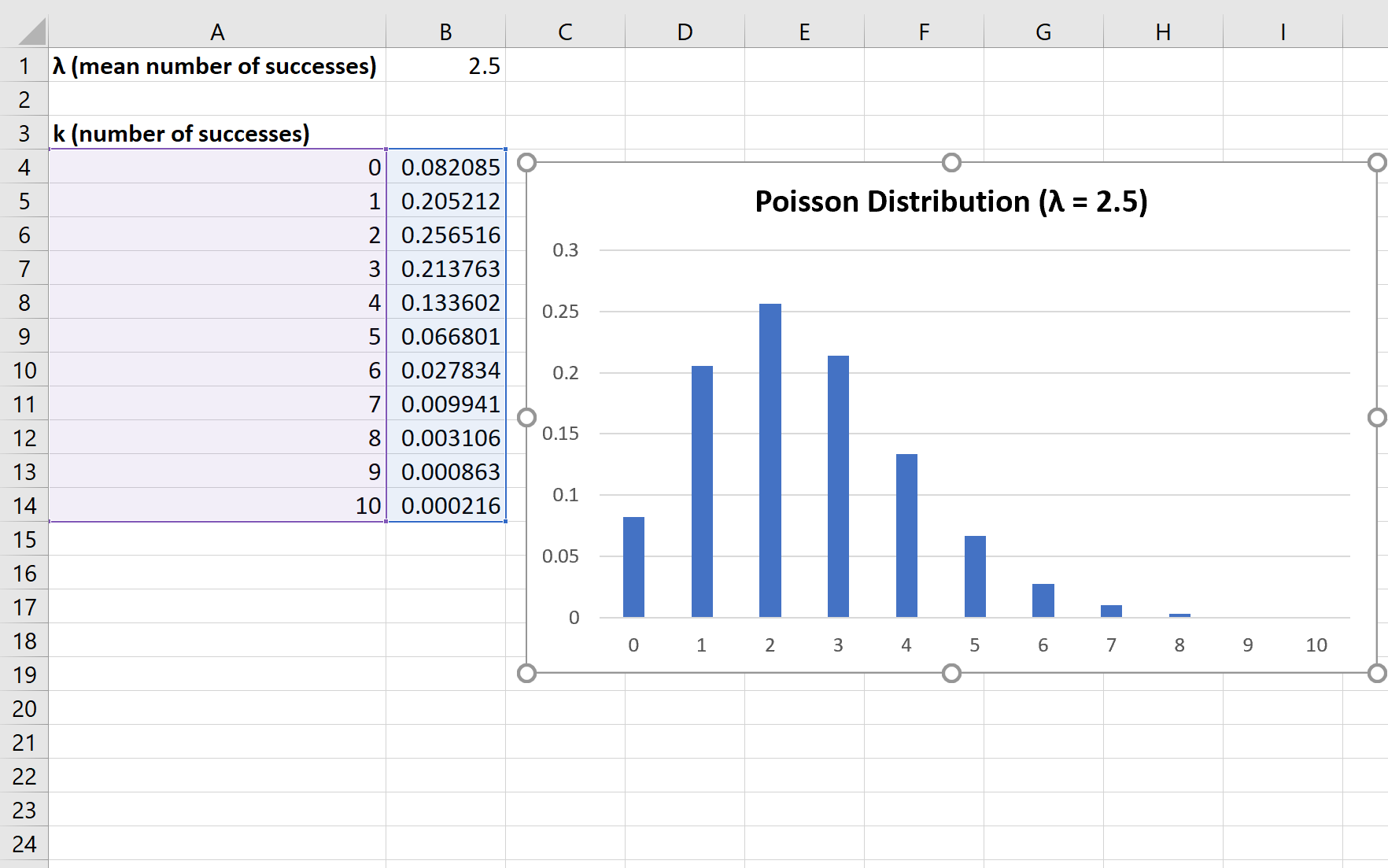
L’asse x del grafico mostra il numero di successi e l’asse y mostra la probabilità corrispondente di quel numero di successi.
Tieni presente che se modifichi il valore di λ (numero medio di successi), il grafico cambierà automaticamente per riflettere le nuove probabilità.
Ad esempio, se modifichiamo il valore λ a 4, le probabilità di Poisson e il grafico verranno aggiornati automaticamente:
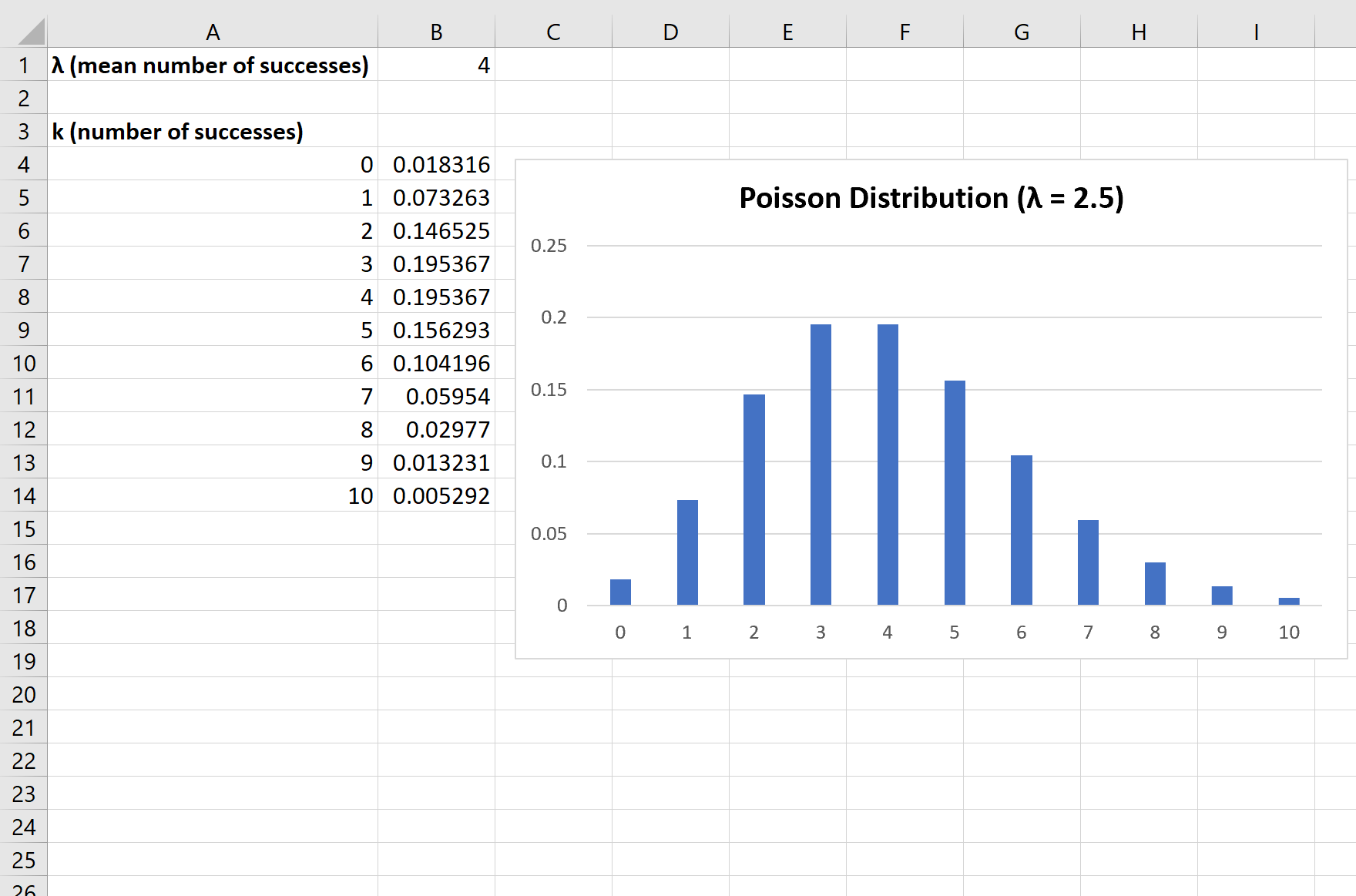
Risorse addizionali
Calcolatore della distribuzione dei pesci
Come utilizzare la distribuzione di Poisson in Excel
Come calcolare le probabilità di Poisson su una calcolatrice TI-84